La tarjeta SD es una excelente solución móvil para leer y almacenar nuestras fotos, vídeos, audio y otros archivos de documentos. Se ha convertido en el estándar de tarjeta de memoria por defecto de la mayoría de los dispositivos electrónicos, como cámaras o teléfonos. Imagina que si borras esos datos de la tarjeta SD por error, o se formatea la fecha, sería difícil volver a encontrarlos. Pero no te preocupes, te presentamos cuatro programas para copia de seguridad de tarjetas SD que merece la pena probar, entre ellos EaseUS Todo Backup Free. Te ayudarán a hacer una copia de seguridad efectiva de los datos de la tarjeta para garantizar la seguridad. Incluso si borras archivos, puedes recuperarlos rápidamente con estas herramientas.
La importancia de la copia de seguridad de la tarjeta SD
Como ya hemos mencionado, las tarjetas SD se utilizan ampliamente en la mayoría de los dispositivos electrónicos de consumo para almacenar archivos importantes, como fotos, vídeos, audio y otros. Pero lo cierto es que podemos borrar o formatear estos archivos por error, o la tarjeta SD puede verse afectada por un malware o un virus. En este momento, utilizar el software de recuperación de datos de tarjeta SD es una forma eficaz de recuperar los datos. Pero la prevención antes de que ocurra un problema es mejor que la recuperación después de la pérdida de datos. Por lo tanto, el software para copia de seguridad de tarjetas SD es importante para proteger tus datos de los virus y otros daños.
Otra ventaja del software de copia de seguridad es que puede ayudar a ahorrar espacio de almacenamiento. Si utilizas mucho espacio de almacenamiento a diario o tus archivos son grandes, el software de copia de seguridad de la tarjeta SD puede ayudarte a liberar más espacio para otros archivos importantes.
Algunos puntos necesarios para elegir el programa para copia de seguridad de tarjetas SD
Antes de entrar en la lista de los mejores software de copia de seguridad, es crucial conocer los estándares de un buen software de copia de seguridad de tarjetas SD. Estas son algunas de las precauciones a la hora de elegir un excelente software de copia de seguridad.
1. Interfaz fácil de usar y facilidad de uso: Una interfaz intuitiva y sencilla y una función de fácil uso garantizan que cualquier usuario pueda manejar la herramienta sin dificultad.
2. Copia de seguridad programada: Nos llevará mucho tiempo si tenemos que hacer una copia de seguridad manualmente cada vez. Una copia de seguridad programada te permite establecer un plan para hacer una copia de seguridad automática diaria, semanal o mensual.
3. Excelente eficiencia de las copias de seguridad: Para mejorar la eficiencia, las herramientas de copia de seguridad deben poseer funciones como la copia de seguridad diferencial y la copia de seguridad incremental, que pueden basarse en una copia de seguridad completa previamente terminada para acortar el tiempo de la copia de seguridad.
4. Suficiente espacio de almacenamiento: Es necesario disponer de suficiente espacio de almacenamiento durante la copia de seguridad. La copia de seguridad en la nube es una tendencia que una herramienta con espacio de almacenamiento en la nube es de gran beneficio para nosotros.
3 mejores programas para hacer copia de seguridad de tarjeta SD en Windows
Aquí enumeramos los 4 mejores programas de copia de seguridad de tarjetas SD, y el EaseUS Todo Backup Free es nuestro más recomendado. No sólo porque puede hacer copias de seguridad de tarjetas SD de forma gratuita, sino porque también tiene muchas otras funciones útiles que puedes probar. Vamos a revisar en detalle cada software de copia de seguridad de tarjetas SD.
1. EaseUS Todo Backup Free (Recomendado)
Compatibilidad: Windows 11/10/8/Vista
EaseUS Todo Backup Free es un programa de copia de seguridad que permite hacer copias de seguridad y restaurar archivos, sistema, disco y partición. Además, permite realizar copias de seguridad completas, diferenciales e incrementales. Con una interfaz sencilla e intuitiva, puedes utilizarlo para hacer copias de seguridad de tarjetas SD con sólo unos pocos clics.
Pros
- Fácil de usar, apto para principiantes y profesionales
- Copia de seguridad programada
- Gratis para usar
- Copia de seguridad y recuperación de arranque
- Copia de seguridad segura y eficiente
- 250 GB de almacenamiento en la nube gratis
Contras
- La versión gratuita tiene funciones limitadas, y la función de clonación tiene que pagar
Plan de precios: La versión gratuita es gratuita, y la versión doméstica cobra 39,95 dólares al año.
- Nota:
- Si quieres hacer una copia de seguridad de la tarjeta SD en Mac, puedes probar EaseUS Todo Backup for Mac.
Aquí tienes una guía paso a paso sobre cómo hacer una copia de seguridad de la tarjeta SD:
Paso 1. Inicie EaseUS Todo Backup y pulse en "Crear una copia de seguridad".

Paso 2. Después, elija "Disco". Está disponible para hacer una copia de seguridad de todo el disco o de una determinada partición.

Paso 3. Seleccione el destino de copia de seguridad, o va a elegir la ubicación más adecuada por defecto.
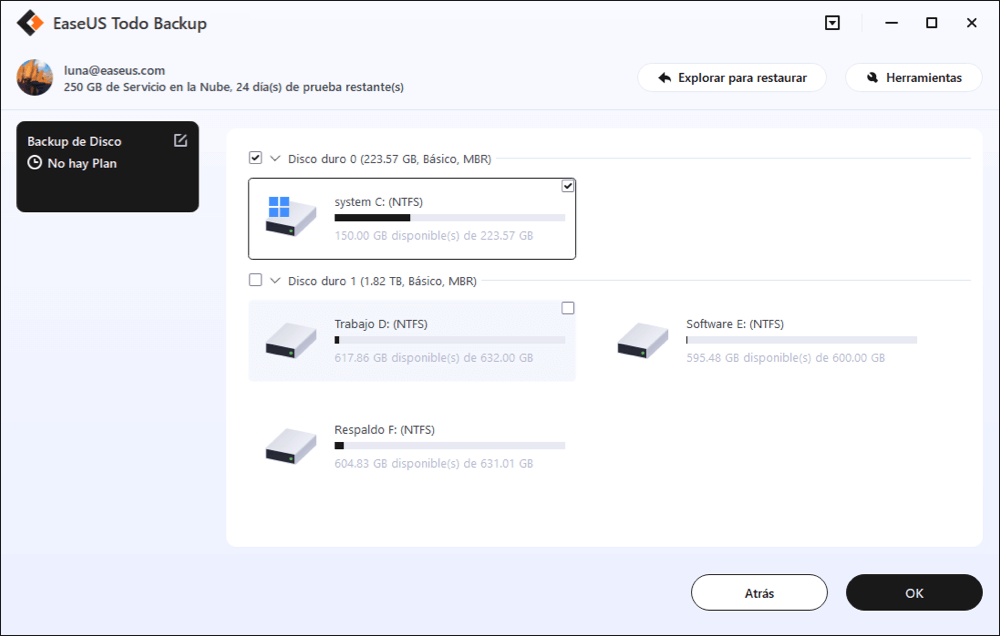
Paso 4. Haga clic en "Backup ahora" para completar todo el proceso.
2. Win 32 Disk Imager
Compatibilidad: Windows 10/8.1/7/XP
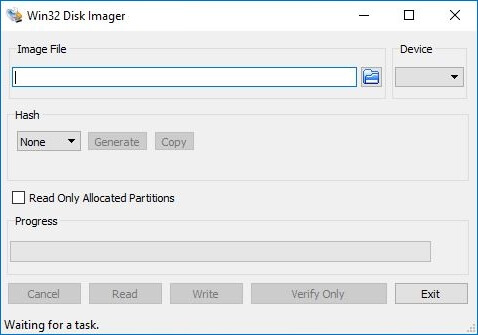
Win32 Disk Imager(URL segura: https://win32diskimager.org/) es un programa que escribe una imagen de disco sin procesar en un dispositivo extraíble. Te permite guardar y restaurar imágenes de controladores extraíbles, como controladores USB y tarjetas SD, en el sistema Windows o hacer una copia de seguridad de un dispositivo extraíble en un archivo de imagen sin procesar. Pero, a diferencia del software de copia de seguridad profesional, tienes que utilizar la función de clonación para guardar tus datos. Como forma de copia de seguridad, clonar los datos importantes de una tarjeta SD a otro lugar es una forma de mantener tus datos a salvo. Con una interfaz sencilla, puedes utilizar este software de código abierto fácilmente. Presta atención a que debes asegurarte de nombrar el archivo de copia de seguridad con la extensión .img al clonar, y luego haz clic en "Read(Leer)" para clonar la tarjeta SD.
Pros
- Interfaz fácil de usar
- Sumas de comprobación adicionales
- Guardar la última carpeta abierta
- Soporte multilingüe
- Soporte GPT/UEFI y NTFS UEFI
Contras
- No es compatible con otras aplicaciones instaladas
- No es una forma directa de hacer una copia de seguridad de la tarjeta SD
Plan de precios: Uso gratuito
3. Acronis Cyber Protect Home Office
Compatibilidad: Windows, Mac, Android e iOS
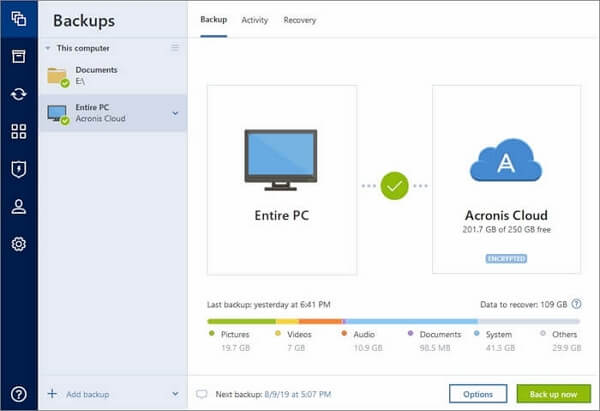
Acronis Cyber Protect Home Office(URL segura: https://www.acronis.com/en-sg/products/true-image/), antes llamado Acronis True Image, es un eficaz protector informático que posee las funciones de copia de seguridad y recuperación de datos, clonación de discos, sincronización y compartición de archivos, almacenamiento en la nube y garantía de ciberseguridad. Su sencilla interfaz ayuda a sus usuarios a acceder a las funciones críticas de forma directa y rápida con una interfaz intuitiva y sencilla.
Ventajas
- Unifica la función de copia de seguridad y antimalware, eliminando el coste y la complejidad de gestionar varias herramientas
- Interfaz fácil de usar, sencilla e intuitiva, accesible desde cualquier lugar
- Potentes funciones de protección de datos
- Garantiza la seguridad de tu mundo digital
- Protección contra el Ransomware y el crypto-jacking
Inconvenientes
- No hay notificación por correo electrónico
- No se admite ninguna versión de Linux
Plan de precios: Incluyendo la versión gratuita, la versión esencial, la versión avanzada y la versión Premium, el precio es a partir de 49,99 dólares por un PC al año.
Resumen
Hasta ahora, hemos presentado cuatro programas para copia de seguridad de tarjetas SD disponibles en este post. Cada uno tiene ventajas y desventajas, pero EaseUS Todo Backup Free es nuestro más recomendado. No sólo es accesible para hacer copias de seguridad de tarjetas SD, y sólo ocupa un poco de espacio que no afectará a todo el rendimiento de tu dispositivo Windows. Además, tiene muchas funciones excelentes esperando a que las descubras. Es un software de copia de seguridad tan fabuloso que no deberías perderte.
Preguntas frecuentes sobre la copia de seguridad de la tarjeta SD
1. ¿Cómo hago una copia de seguridad de mi tarjeta SD?
Hacer una copia de seguridad de una tarjeta SD es muy fácil si utilizas un software de copia de seguridad de tarjetas SD. Sólo necesitas unos pocos clics si utilizas Easeus Todo Backup. Primero, elige el contenido de la tarjeta SD del que necesitas hacer una copia de seguridad, selecciona el destino donde quieres guardar la copia de seguridad y haz clic en "Backup Ahora" para empezar.
2. ¿Cuál es el mejor software de recuperación de datos para tarjetas SD?
Hay muchos programas de recuperación de datos de tarjetas SD, cada uno con características distintivas. Pero desde una perspectiva global, EaseUS Data Recovery Wizard es una opción perfecta, ya sea desde la velocidad de recuperación de datos, el rendimiento y la seguridad, etc.
3. ¿Cómo puedo restaurar la copia de seguridad de la tarjeta SD?
Si has hecho una copia de seguridad de tu tarjeta SD previamente, puedes restaurarla rápidamente con los siguientes pasos. Busca la ubicación donde están los datos de la copia de seguridad y haz clic en escanear. A continuación, selecciona el archivo que quieres recuperar y haz clic en el botón "Recuperar"; entonces se restaurará automáticamente.
¿Ha sido útil esta página?
Artículos Relacionados
-
Clonar disco o hacer copia de seguridad de toda la máquina
![author icon]() Luna/2025/10/31
Luna/2025/10/31 -
Cómo copiar y hacer copias de seguridad de archivos sin derechos de administrador
![author icon]() Luna/2025/10/31
Luna/2025/10/31 -
Programa gratuito para clonar disco duro Windows 10
![author icon]() Luna/2025/10/31
Luna/2025/10/31 -
Cómo clonar un disco duro en Windows y Mac
![author icon]() Luna/2025/10/31
Luna/2025/10/31
